מה זה מצב EyeComfort?
הטלוויזיות של Samsung לשנת 2022 מציגות את מצב EyeComfort לכוונון אוטומטי של הבהירות והגוון של המסך באמצעות חיישן תאורה מובנה ונתוני שקיעה/זריחה. הפעלת מצב EyeComfort במהלך הצפייה בטלוויזיה בלילה תגרום להפחתת רמת האור הכחול ו"חימום" הגוון בתמונות. השפעות אלה עוזרות להפחית את הלחץ על העיניים ובד בבד להפיק תמונות בהירות וצלולות.
מצב EyeComfort מופיע כאחת מאפשרויות הצפייה תחת התכונה Adaptive Picture (תמונה אדפטיבית) המספקת הגדרות תמונה נוחות יותר לעיניים תוך התבססות על זמני הזריחה/שקיעה ותאורת הסביבה. סינכרון זמן הזריחה/שקיעה במצב EyeComfort עשוי לעבוד באופן שונה בהתאם לאזור ולחיבור הרשת.

הערה: ייתכן שבאפליקציות או במצבים מסוימים (למשל מצב סביבה, מצב אמנות ומצב משחק) לא תהיה תמיכה בפונקציה זו.
כדי להפעיל את מצב EyeComfort יש להגדיר את השעון.
שלב 1. לחצו על לחצן הבית ואז בחרו בתפריט.
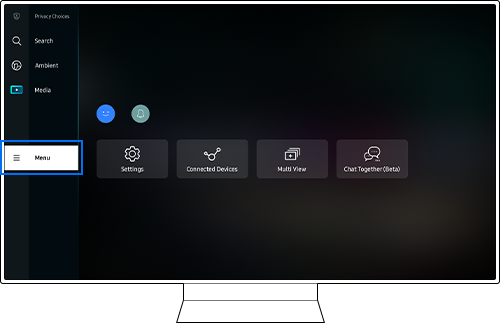
שלב 2. לחצו על הגדרות > כל ההגדרות.
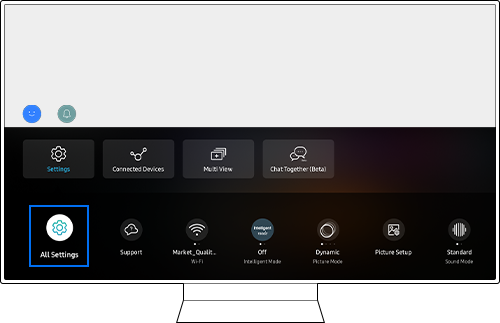
שלב 3. לחצו על כללי ופרטיות > מנהל מערכת.
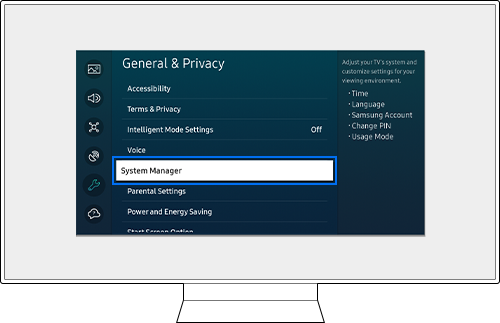
שלב 4. בחרו באפשרות זמן > שעון.
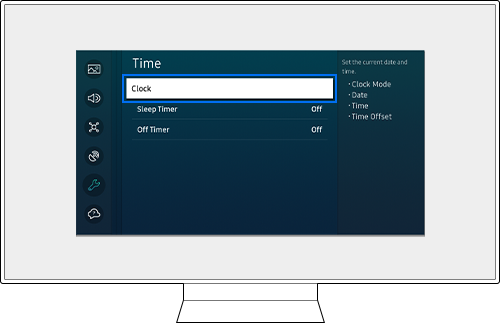
שלב 1. לחצו על לחצן הבית ואז בחרו בתפריט.
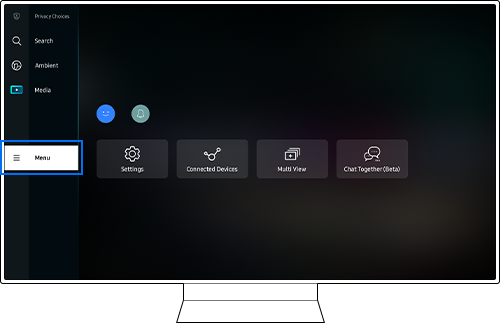
שלב 2. לחצו על הגדרות > כל ההגדרות.
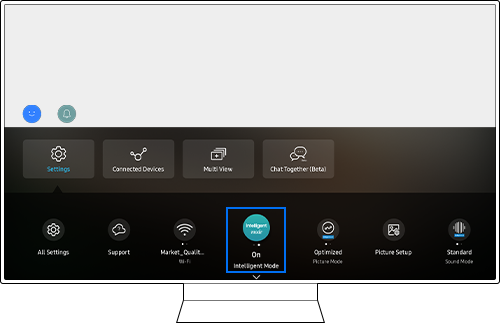
הערה: מצב חכם חייב להיות מופעל כדי להפעיל את מצב EyeComfort בתוך מצב התמונה.
שלב 3. עברו למצב תמונה ולחצו על לחצן הבחירה כדי לשנות את מצב תמונה.
שלב 4. שנו את מצב תמונה מממוטב למצב EyeComfort.
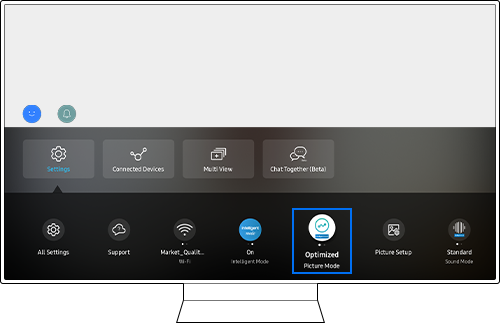
שלב 2. לחצו על הגדרות > כל ההגדרות.
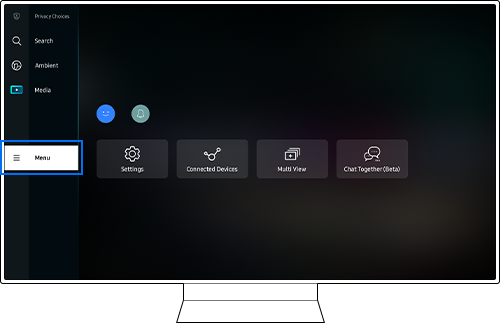
שלב 2. לחצו על הגדרות > כל ההגדרות.
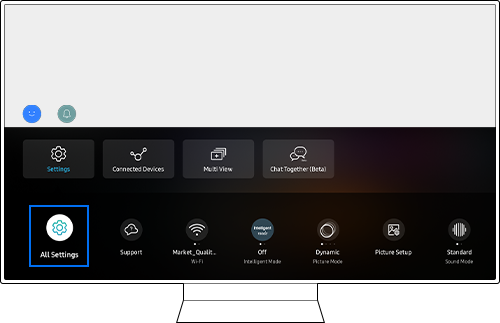
שלב 3. עבור לכללי ופרטיות > הגדרות מצב חכם > מצב חכם מופעל.
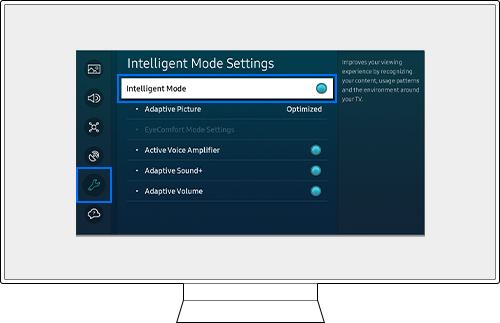
שלב 4. לחצו על תמונה אדפטיבית ואז בחרו את מצב EyeComfort.
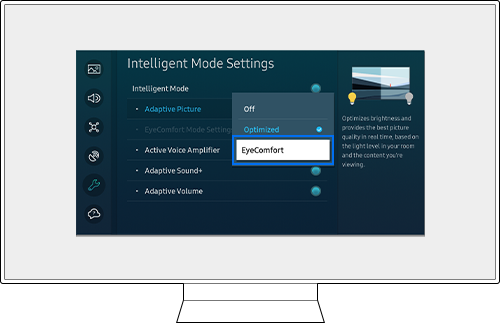
- QN900B/QN800B/QN700B/QN95B/S95B/QN90B/QN85B/Q80B/Q70B/ה-Serif/ה-Frame (למעט דגמי ה-32 אינץ')/ה-Sero/Smart Monitor (’22 M50 ומעלה)
הערה:
- אם אתם נתקלים בבעיות עם הטלוויזיה החכמה של Samsung, בדקו אם קיימים עדכוני תוכנה זמינים העשויים לתקן את הבעיה.
- צילומי מסך ותפריטים של המכשיר עשויים להשתנות בהתאם לדגם המכשיר ולגרסת התוכנה.
תודה על המשוב שלך
יש להשיב לכל השאלות.